Pitu là ứng dụng tạo ảnh cổ trang, giúp người dùng chỉnh sửa ảnh theo phong cách cổ trang độc đáo. Đây là cách chụp ảnh cổ trang với Pitu chi tiết và đang hot nhất hiện nay.
Không quá khó để bạn có thể tìm cho mình một ứng dụng biên tập hình ảnh trên smartphone. Mỗi một ứng dụng lại sở hữu phong cách nghệ thuật chỉnh sửa hình ảnh khác nhau. Chẳng hạn khi cài đặt ứng dụng chỉnh ảnh Pitu, chúng ta sẽ có cơ hội biến mình trở thành nhiều nhân vật khác nhau bằng phong cách mới lạ, khi chỉnh sửa ảnh theo các hiệu ứng cổ trang. Bên cạnh đó, Pitu vẫn cung cấp cho người dùng các công cụ sửa ảnh cơ bản, như cắt hình ảnh, chèn sticker, ghi chú,.... Hãy cùng Quản trị mạng tìm hiểu cách chỉnh sửa hình ảnh bằng Pitu theo phong cách cổ trang, trong bài viết dưới đây nhé.
Chụp ảnh cổ trang bằng Pitu
Lưu ý với bạn đọc, để cài đặt và sử dụng Pitu trên thiết bị bạn sẽ cần chấp nhận các điều kiện cho phép Pitu sử dụng một số quyền truy cập trên thiết bị. Chúng ta có thể nhấn Từ chối hoặc điều chỉnh lại quyền truy cập của ứng ứng ngay trên giao diện Cài đặt ứng dụng troang bài viết Cách chỉnh sửa quyền truy cập của ứng dụng trên Android.
Bước 1: Tải ứng dụng chỉnh sửa ảnh Pitu
Đầu tiên, bạn hãy tải ứng dụng chế ảnh cổ trang Pitu cho các thiết bị theo link dưới đây:
Bước 2: Cài đặt ứng dụng chụp ảnh cổ trang Pitu
Sau khi khởi chạy ứng dụng, Pitu muốn truy cập vào album ảnh trên thiết bị, nhấn OK. Tiếp đến, nếu bạn muốn Pitu gửi thông báo hoặc không thì nhấn chọn Từ chối hay Cho phép.
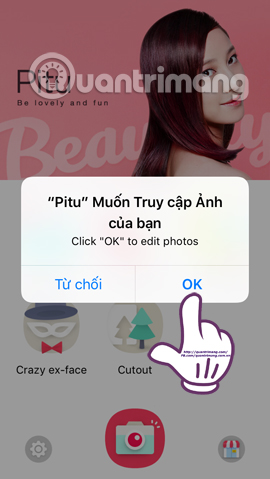
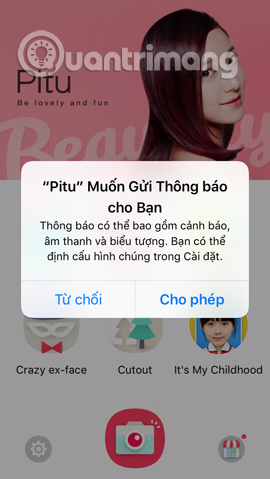
Bước 3: Chọn phong cách cổ trang
Tại giao diện của ứng dụng, chúng ta sẽ click vào mục Crazy ex-face. Chuyển sang giao diện mới, bạn sẽ thấy một loạt những hiệu ứng chỉnh sửa hình ảnh theo phong cách cổ trang mới nhất trên Pitu. Bây giờ bạn hãy chọn thử 1 hiệu ứng chỉnh sửa ảnh theo phong cách cổ trang mà mình ưng ý.
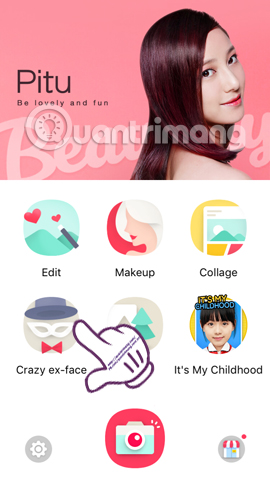
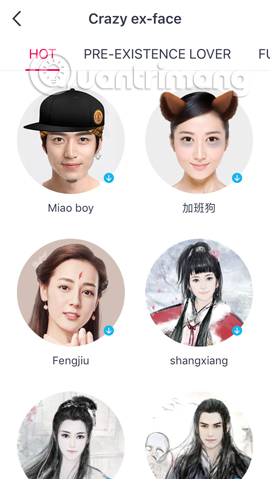
Bước 4: Cấp/Từ chối quyền truy cập cho Pitu
Tiếp đến, ứng dụng sẽ hỏi người dùng có muốn cung cấp vị trí cho Pitu hay không. Nhấn Từ chối hoặc Cho phép. Kế đến, Pitu muốn sử dụng Camera của bạn để chụp ảnh, nhấn OK. Cuối cùng nhấn OK để tiến hành chụp ảnh và áp dụng hiệu ứng.
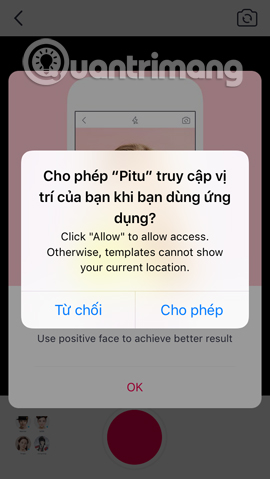
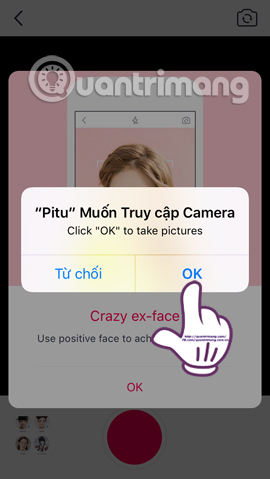
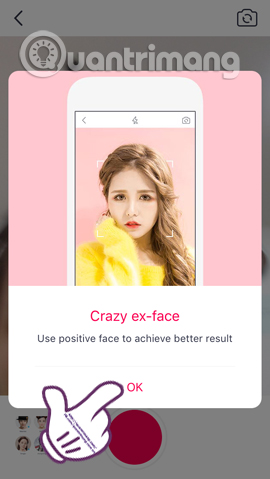
Bước 5: Chọn để chụp ảnh cổ trang hoặc chỉnh sửa ảnh có sẵn
Tại giao diện chụp hình, chúng ta có thể thay đổi camera hoặc lấy sẵn ảnh trong album để tiến hành chỉnh sửa. Nhấn nút tròn đỏ chính giữa để chụp ảnh mới. Sau khi đã có hình ảnh, hiệu ứng mà chúng ta đã chọn sẽ được áp dụng ngay với hình ảnh.
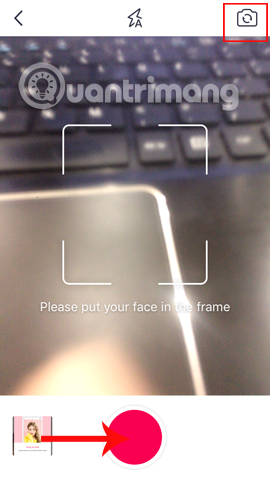
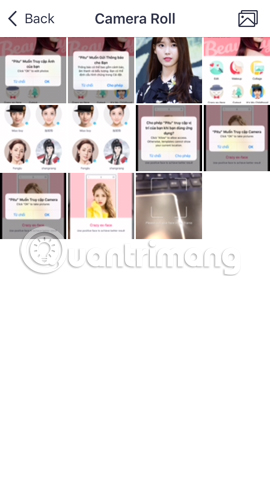
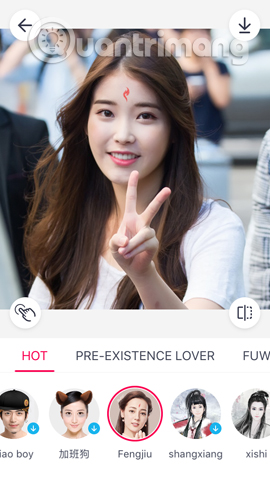
Bước 6: Chọn hiệu ứng cho ảnh cổ trang
Nếu người dùng không thấy hiệu ứng phù hợp với hình ảnh, chúng ta có thể chọn lựa hiệu ứng khác ở bên dưới. Với hiệu ứng nào có biểu tượng mũi tên màu xanh, nghĩa là bạn cần tải hiệu ứng đó rồi mới sử dụng. Còn những hiệu ứng khác chúng ta chỉ nhấn 1 lần để áp dụng.
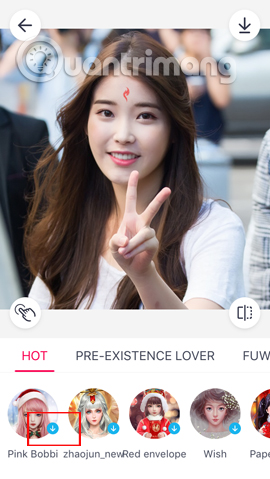
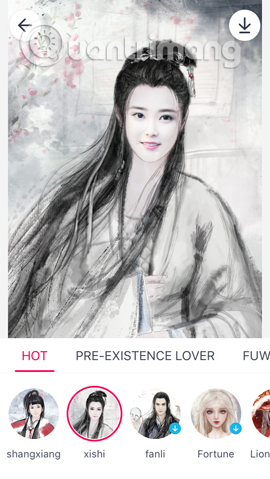
Bước 7: Tải ảnh cổ trang về máy tính
Sau khi đã chèn hiệu ứng thành công vào hình ảnh, bạn nhấn chọn biểu tượng mũi tên bên trên giao diện để tải ảnh về thiết bị. Nhấn Save để lưu lại hình ảnh.
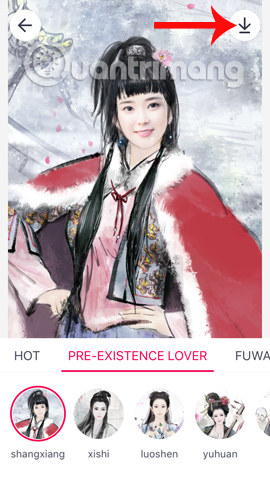

Bước 8: Các tùy chọn chỉnh sửa khác
Ở giao diện tiếp theo, Pitu sẽ cung cấp thêm cho người dùng rất nhiều tùy chọn khác. Nếu bạn muốn chỉnh sửa thêm cho hình ảnh nhấn Edit hoặc Makeup. Chúng ta có thể thêm sticker, chữ viết, thêm khung hình cho ảnh,... Điều này sẽ giúp cho hình ảnh thêm mới lạ hơn bởi những họa tiết khác. Cuối cùng bạn cũng nhấn biểu tượng mũi tên để tải xuống.
Nếu không muốn chỉnh sửa thêm mà chỉ sử dụng 1 hiệu ứng duy nhất cho ảnh trên Ptiu thì chúng ta có thể bỏ qua bước này.
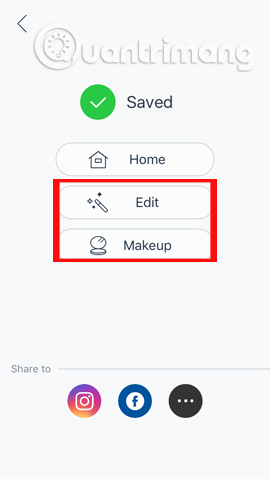

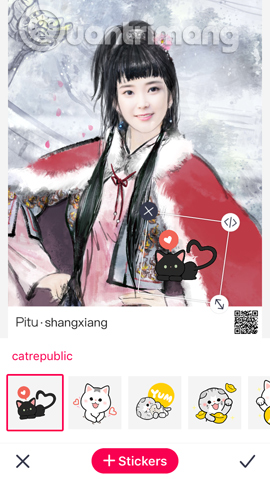
Tiếp đến, hình ảnh sau khi chỉnh sửa trên Pitu ngoài việc lưu trên thiết bị còn có thể chia sẻ hình ảnh lên Facebook, Instagram hoặc khi nhấn vào biểu tượng 3 chấm, người dùng sẽ có thêm lựa chọn gửi ảnh qua mail, Zalo,...
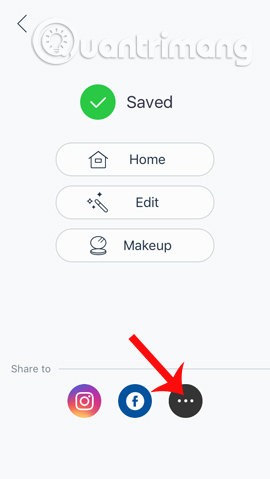
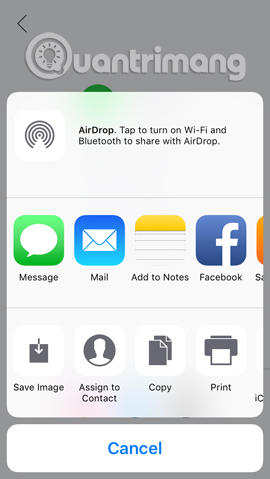
Như vậy là bạn đã hoàn thành xong việc chỉnh sửa hình ảnh theo phong cách cổ trang bằng ứng dụng Pitu rồi đó. Bên cạnh đó, Pitu còn mang tới người dùng rất nhiều những hiệu ứng chỉnh sửa hình ảnh hấp dẫn khác. Hãy thử biến hóa chính hình ảnh của mình bằng ứng dụng Pitu xem sao nhé.
Tham khảo thêm các bài sau đây:
Chúc các bạn thực hiện thành công!
 Công nghệ
Công nghệ  AI
AI  Windows
Windows  iPhone
iPhone  Android
Android  Học IT
Học IT  Download
Download  Tiện ích
Tiện ích  Khoa học
Khoa học  Game
Game  Làng CN
Làng CN  Ứng dụng
Ứng dụng 


















 Linux
Linux  Đồng hồ thông minh
Đồng hồ thông minh  macOS
macOS  Chụp ảnh - Quay phim
Chụp ảnh - Quay phim  Thủ thuật SEO
Thủ thuật SEO  Phần cứng
Phần cứng  Kiến thức cơ bản
Kiến thức cơ bản  Lập trình
Lập trình  Dịch vụ công trực tuyến
Dịch vụ công trực tuyến  Dịch vụ nhà mạng
Dịch vụ nhà mạng  Quiz công nghệ
Quiz công nghệ  Microsoft Word 2016
Microsoft Word 2016  Microsoft Word 2013
Microsoft Word 2013  Microsoft Word 2007
Microsoft Word 2007  Microsoft Excel 2019
Microsoft Excel 2019  Microsoft Excel 2016
Microsoft Excel 2016  Microsoft PowerPoint 2019
Microsoft PowerPoint 2019  Google Sheets
Google Sheets  Học Photoshop
Học Photoshop  Lập trình Scratch
Lập trình Scratch  Bootstrap
Bootstrap  Năng suất
Năng suất  Game - Trò chơi
Game - Trò chơi  Hệ thống
Hệ thống  Thiết kế & Đồ họa
Thiết kế & Đồ họa  Internet
Internet  Bảo mật, Antivirus
Bảo mật, Antivirus  Doanh nghiệp
Doanh nghiệp  Ảnh & Video
Ảnh & Video  Giải trí & Âm nhạc
Giải trí & Âm nhạc  Mạng xã hội
Mạng xã hội  Lập trình
Lập trình  Giáo dục - Học tập
Giáo dục - Học tập  Lối sống
Lối sống  Tài chính & Mua sắm
Tài chính & Mua sắm  AI Trí tuệ nhân tạo
AI Trí tuệ nhân tạo  ChatGPT
ChatGPT  Gemini
Gemini  Điện máy
Điện máy  Tivi
Tivi  Tủ lạnh
Tủ lạnh  Điều hòa
Điều hòa  Máy giặt
Máy giặt  Cuộc sống
Cuộc sống  TOP
TOP  Kỹ năng
Kỹ năng  Món ngon mỗi ngày
Món ngon mỗi ngày  Nuôi dạy con
Nuôi dạy con  Mẹo vặt
Mẹo vặt  Phim ảnh, Truyện
Phim ảnh, Truyện  Làm đẹp
Làm đẹp  DIY - Handmade
DIY - Handmade  Du lịch
Du lịch  Quà tặng
Quà tặng  Giải trí
Giải trí  Là gì?
Là gì?  Nhà đẹp
Nhà đẹp  Giáng sinh - Noel
Giáng sinh - Noel  Hướng dẫn
Hướng dẫn  Ô tô, Xe máy
Ô tô, Xe máy  Tấn công mạng
Tấn công mạng  Chuyện công nghệ
Chuyện công nghệ  Công nghệ mới
Công nghệ mới  Trí tuệ Thiên tài
Trí tuệ Thiên tài